Vous pouvez des fois avoir besoin de transformer vos colonnes Excel en lignes et inversement, lorsque par exemple vous vous rendez compte que l’organisation des données ne vous convient pas ou n’est pas très logique…
Sachez donc que c’est très facile de le faire en Excel grâce à l’option Transposer:
Voici comment transformer des lignes en colonnes, ou des colonnes en lignes dans Excel :
– 1ère méthode:
- Sélectionnez les cellules contenant vos données.
- Cliquez avec le bouton droit sur la sélection et choisissez Copier.
- Allez vers l’emplacement où vous allez coller vos données réorganisées.
- Dans l’onglet Accueil, cliquez sur la flèche de l’outil Coller.
- Choisissez Transposer. Voir l’illustration sur l’image ci-dessous.
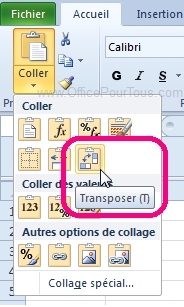
Vos lignes se transforment ainsi en colonnes et inversement, tout en conservant bien sûr l’agencement des données respectives, comme illustré ci-dessous.

– 2ème méthode:
- Sélectionnez les cellules contenant vos données.
- Cliquez avec le bouton droit sur la sélection et choisissez Copier.
- Allez vers l’emplacement où vous allez coller vos données réorganisées, cliquez avec le bouton droit et choisissez Collage Spécial.
- La fenêtre Collage Spécial s’ouvre.
- Cochez la case Transposé et cliquez sur Ok.
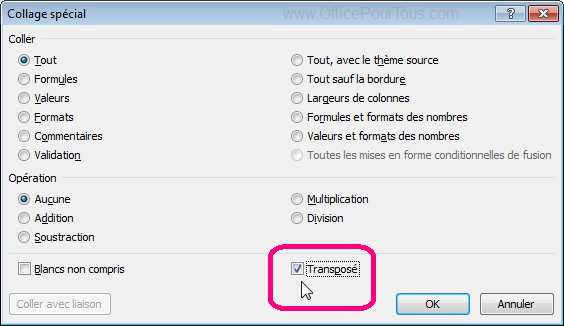

cet m’a beaucoup aider à comprendre certains fonctionnalités de Excel 2010
Ravi Amina que vous ayez trouvé l’article utile.